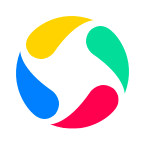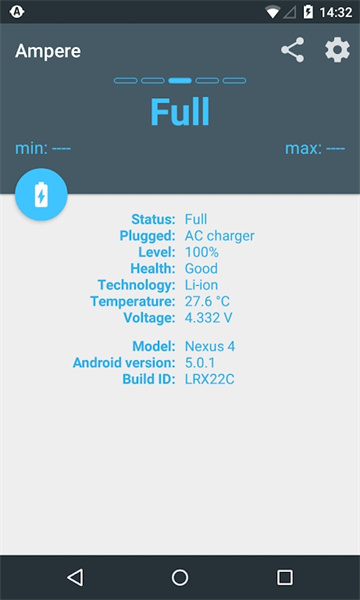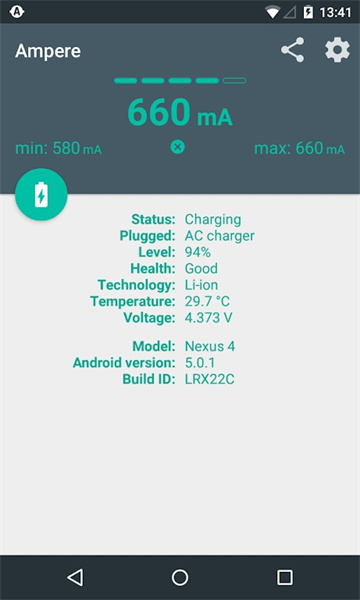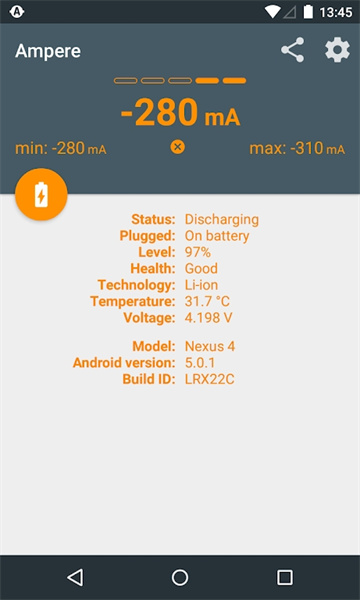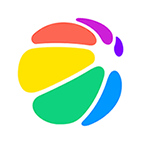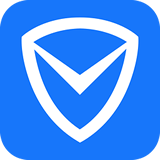今天給大家介紹的是充電組合,沒錯,如果你已經對你的充電頭表示懷疑,覺得他們充電很慢,那就趕緊來驗證一下你的想法吧~
【ampere怎么用?ampere怎么看充電多少w?】
1、打開ampere中文版,進入應用主界面,可看到當前設備未充電時下的狀態、電量、容量、溫度、電壓等參數,
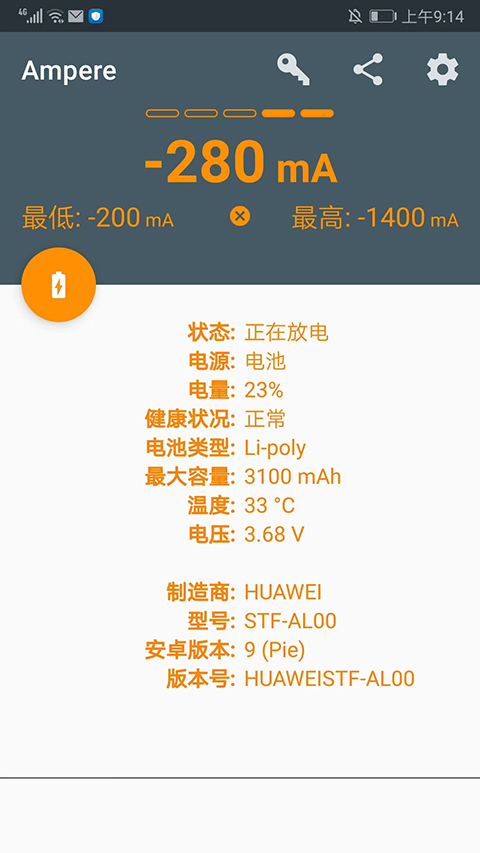
2、左右滑動屏幕,可以切換不同的主題,選擇喜歡的主題后點擊右下角【五角星】圖標即可設定為主題,
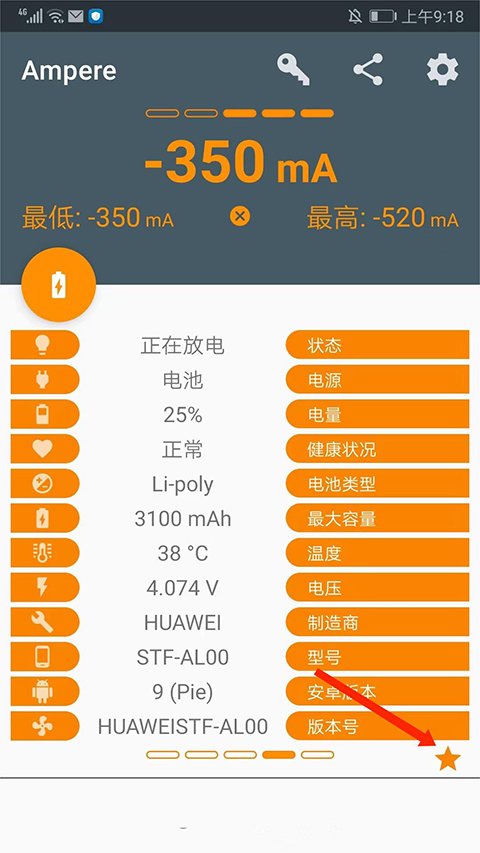
3、接著我們接通電源,可看到當前的電源類型、充電w數、電量、電池的最低和最高容量等參數,

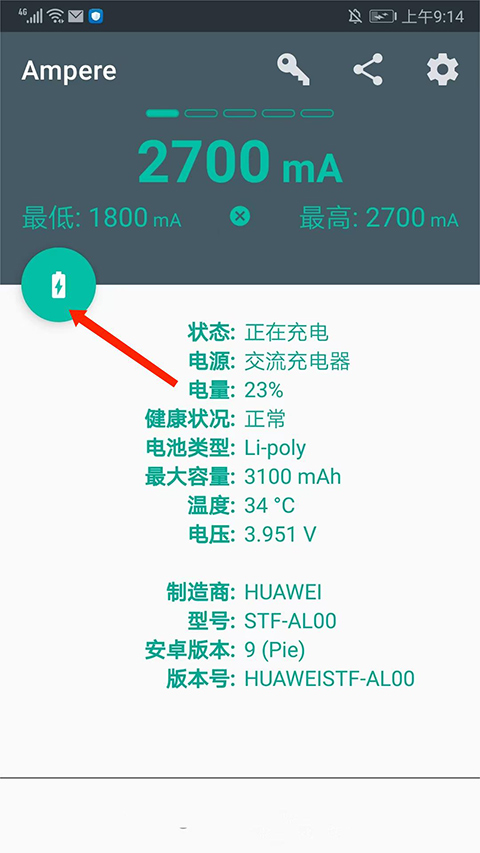
4、點擊圖中的【電池】圖標,進入電池界面,可自行進行節電助手、智能電池管理、電池電量百分比等設置,
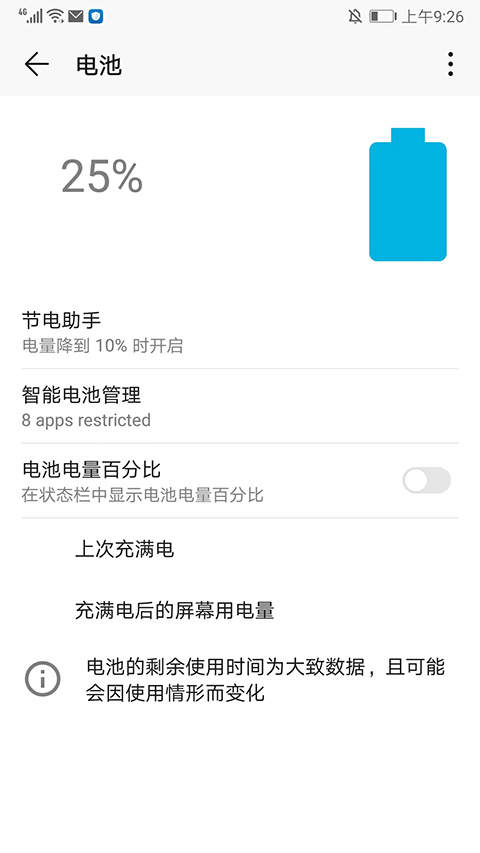
5、接著我們斷開電源,選擇右上方【分享】圖標,可對當前設備電池數據進行不同的方式進行分享,
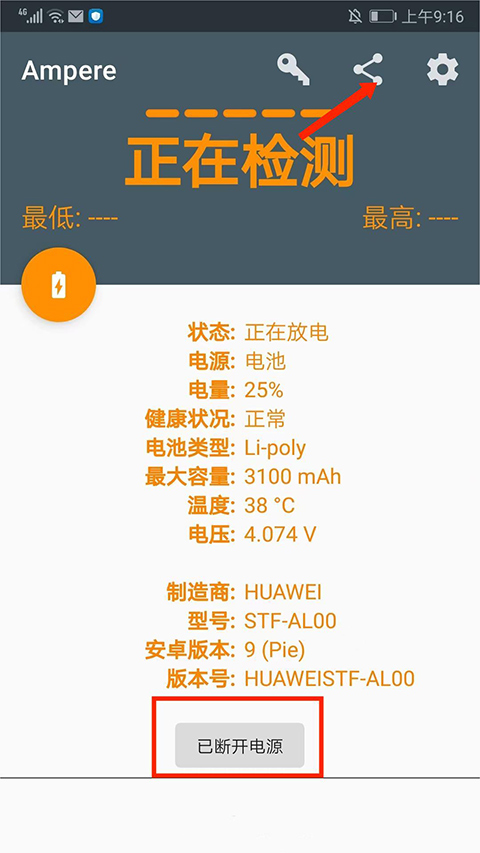
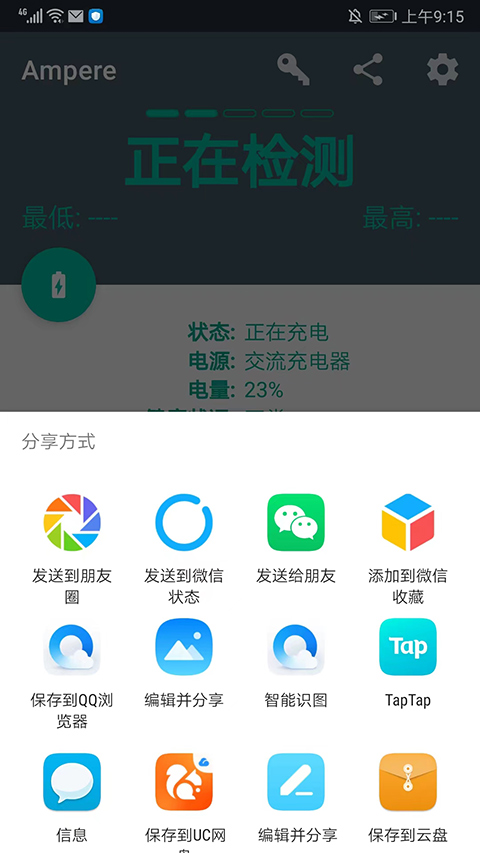
6、最后我們選擇右上角【齒輪】圖標進入設置界面,包括基本設置、通知設置、提醒設置等,這里以【提醒設置】為例,
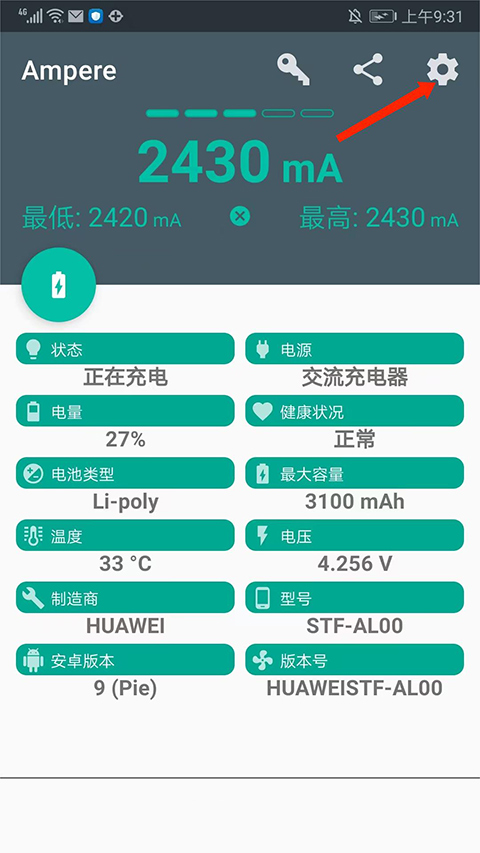
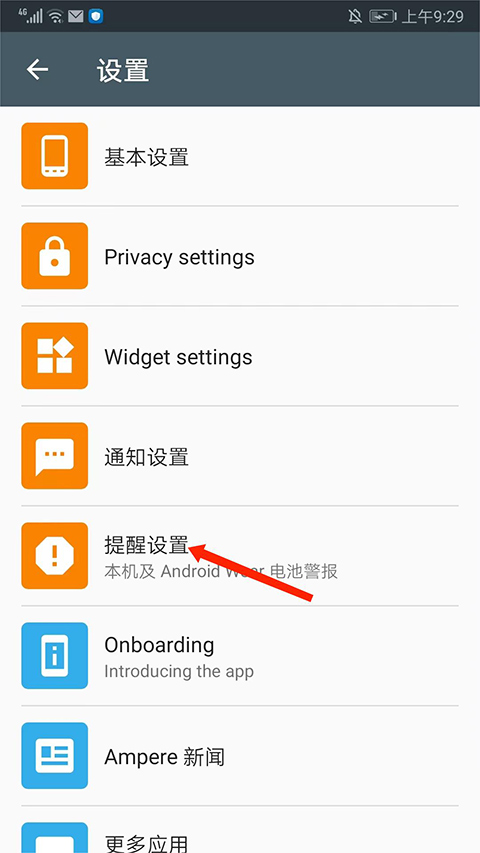
7、進入提醒設置界面,用戶可根據需求自行勾選電池已充滿、電量、電池電量不足、電池溫度等提醒類型,以上就是ampere的用法了。
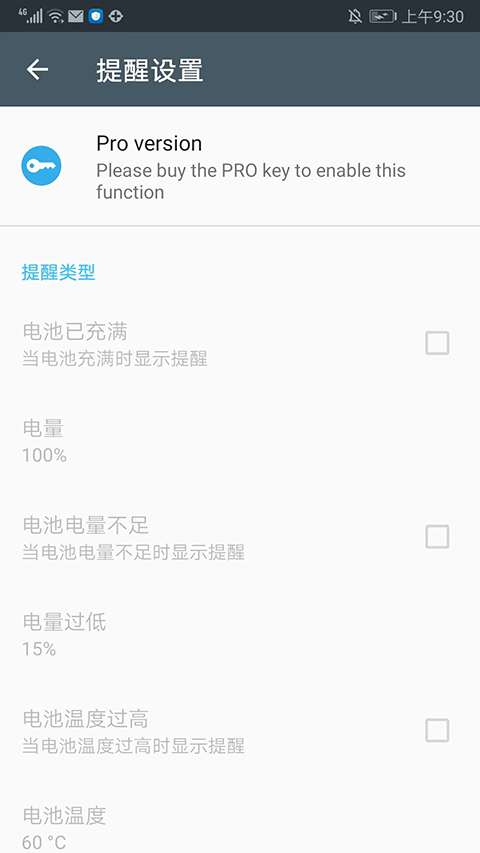
【軟件介紹】
多年的充電線是否已經老化?新買的充電頭是不是充電很慢?現在讓充電評測為你找出速度最快的組合吧~
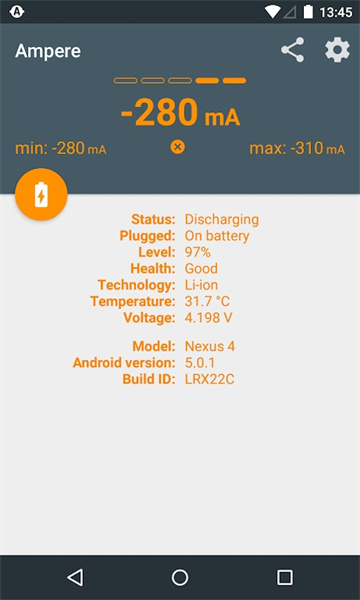
【軟件特色】
1、你是否感覺過,你的充電頭或者USB線給你的設備充電的速度特別快,或者完全相反?現在,你可以使用充電評測來證明了。
2、評估你當前的電池的充電和放電狀況。
3、這個應用可以在Android 4.0.3+的設備上工作。并不是所有的設備都可以支持,因為那些設備缺少相應的測量芯片(或接入點)因此它們將完全不能支持。請閱讀描述最后的不支持的手機列表。
4、打開應用之后稍等待10秒左右(屏幕上會顯示“評測中(measuring)”)。在這段時間之后,充電和放電情況即可顯示。
5、相應情況會根據很多事情有所改變:
- 充電頭(USB/交流電/無線充電)
- USB線纜
- 手機類型
- 后臺程序運行情況
- 顯示亮度
6、使用這個應用你就可以尋找到最佳充電頭和充電線的組合。
7、這個應用在毫安測量上并不會完全準確。它只可以用來評估特定的充電頭/USB線纜可以為你做到最佳工作狀態。
【使用心得】
這個省電大師,那個省電助手,市面上太多打著「省電」旗號的應用,誰知道他們自己是不是耗電大戶呢。想要省電,先要了解自己手機有多耗電。Ampere 是一款充放電偵測應用,利用 Ampere,你可以了解你手上的設備現在放電量有多少,時是否屬于正常水平,也可以插上充電器,觀察充電速度,除了檢查手機電源模塊的工作狀態,用來檢驗充電器也是一條門路。
從根源出發尋找解決問題的辦法,這才是做軟件的態度~
展開